こんにちは、Nao(@NFRlog)です。
今回はUGREENから登場したNAS、UGREEN NASync DXP2800のご紹介。
UGREENと言えば充電器やモバイルバッテリーなど、ハイコスパなガジェットを販売しているメーカーとしておなじみですが、
NASも売り出したという事で一時期話題になり、クラウドファンディングでは米国、日本ともに10億円を突破するという快挙を成し遂げました。
UGREENが発売したことでNASという言葉を初めて耳にした人も多いかもしれませんが、
NASは外付けSSDより便利に、クラウドストレージよりお得&高速にストレージ管理ができちゃうスグレモノ。
 Nao
Nao家族で写真や動画を共有する事が多いなら、NASを使えばかなり捗りますよ!
そんなUGREEN NASync DXP2800を実際に使ってみたので、セッティング方法や使用感などレビューしていきます。
NASのメリット
レビューを始める前にNASのメリットを簡単にご紹介。
大量のデータを保存するなら外付けSSDやiCloudのようなクラウドストレージサービスもありますが、
それらと比べてNASはどんなメリットがあるのかまとめてみました。
- 大容量かつ買い切り型で経済的
数TB~数十TBの大容量を一度購入するだけで追加料金が発生せず、iCloud等のクラウドストレージのような月額費用が不要。
初期費用はかかってしまいますが、サブスクのようにずっと払い続けなくていいのは嬉しいポイントですね。
- データの安全性・信頼性が向上
自動同期機能も搭載しているので、端末の故障・紛失時でも大切な写真・動画・文書を確実に保護。
RAID構成を選択すれば、ディスク障害時もデータを守れます。
- 家族・友人間でのスムーズな共有
自宅ネットワーク内で複数のデバイス(PC・スマホ・タブレット・テレビ)から同一データに同時アクセス可能。家族写真や動画を簡単に共有できます。
外付けSSDだと接続している1台でしかアクセスできないので、家族で共有したいならNASがオススメ。
さらに共有用URLを教える事で友人ともデータ共有が可能になります。
- 高速で快適な利用
クラウドストレージと異なり、ローカルネットワーク内では4K動画も遅延なく再生可能。見たいデータを誰でもすぐに見れるのはNASの強みですね。
外出先からのアクセスも専用アプリで安全・高速に行えます。
UGREEN NASync DXP2800 概要
UGREEN NAS モデル比較
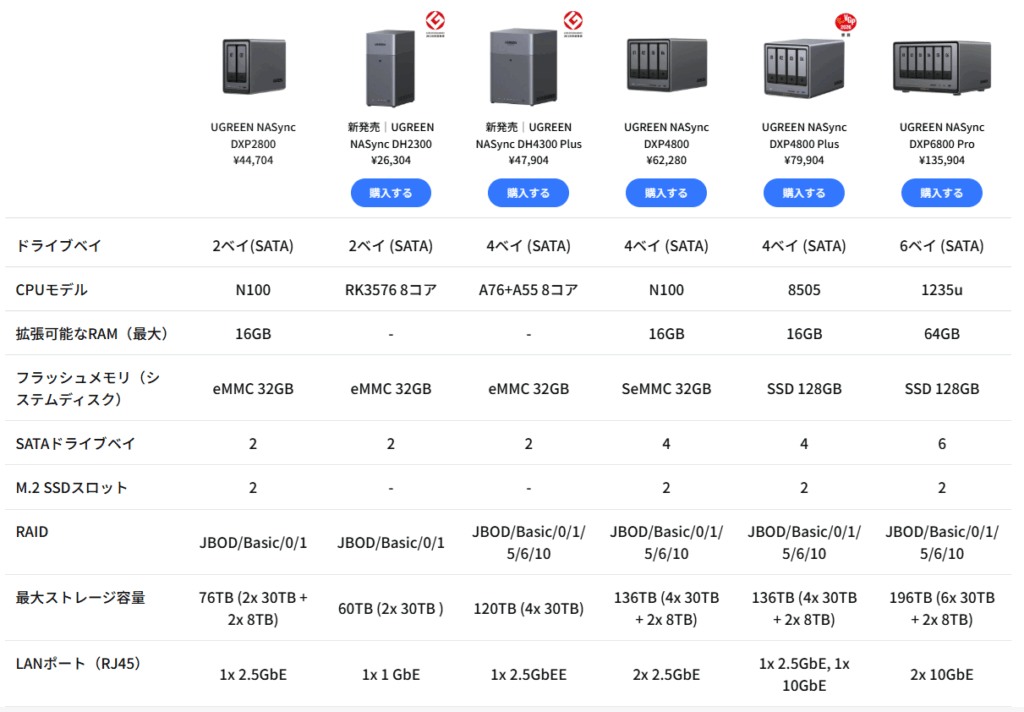
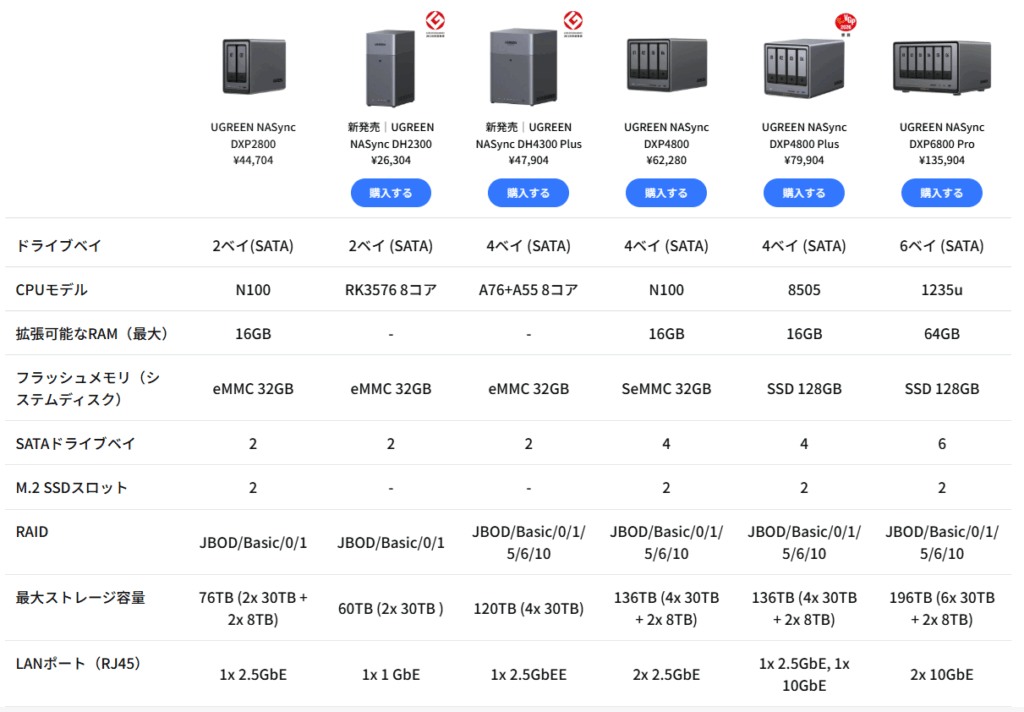
スペック
スペックはこちらをクリック
| プロセッサ | Intel® Processor N100 |
|---|---|
| メモリ | 8GB DDR5 (最大16GBまで拡張可能) |
| ストレージベイ | 3.5インチ/2.5インチ SATA HDD/SSD (各最大 30TB) × 2 M.2 2280 NVMe PCIe Gen3 x1 (各最大 8TB) × 2 |
| 最大容量 | 76TB (2×30TB HDD + 2×8TB NVMe) |
| RAID対応 | RAID 0 / RAID 1 / Basic / JBOD |
| 電源 | 外付けACアダプタ 19V/4.74A (90W) |
| 消費電力 | ドライブ休止時 5.24W/ ドライブアクセス時 16.38W |
| サイズ | 長さ 231.8mm × 幅 109.4mm × 高さ178.4mm |
| 重さ | 約2545g |
外観
外箱/内箱
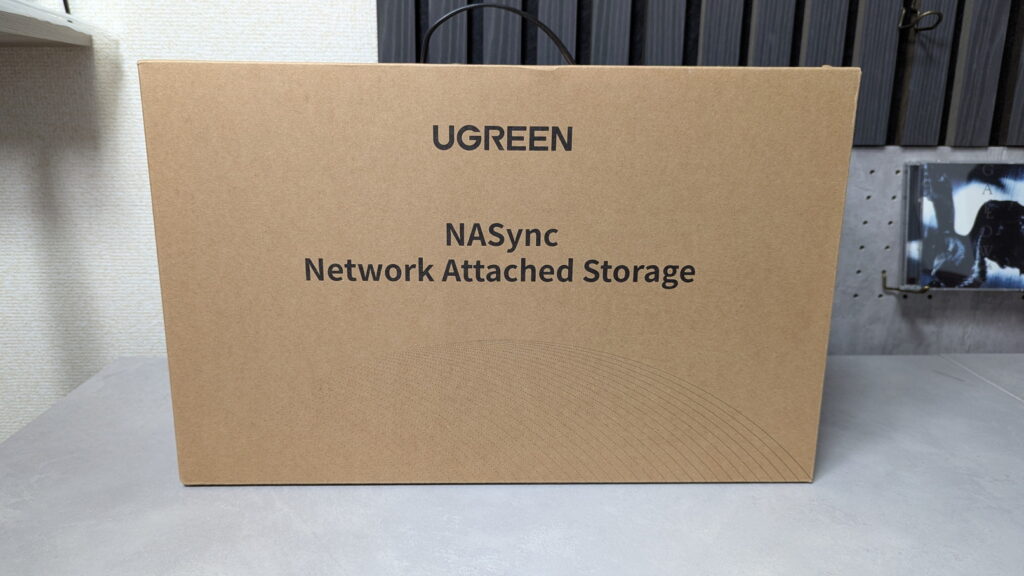
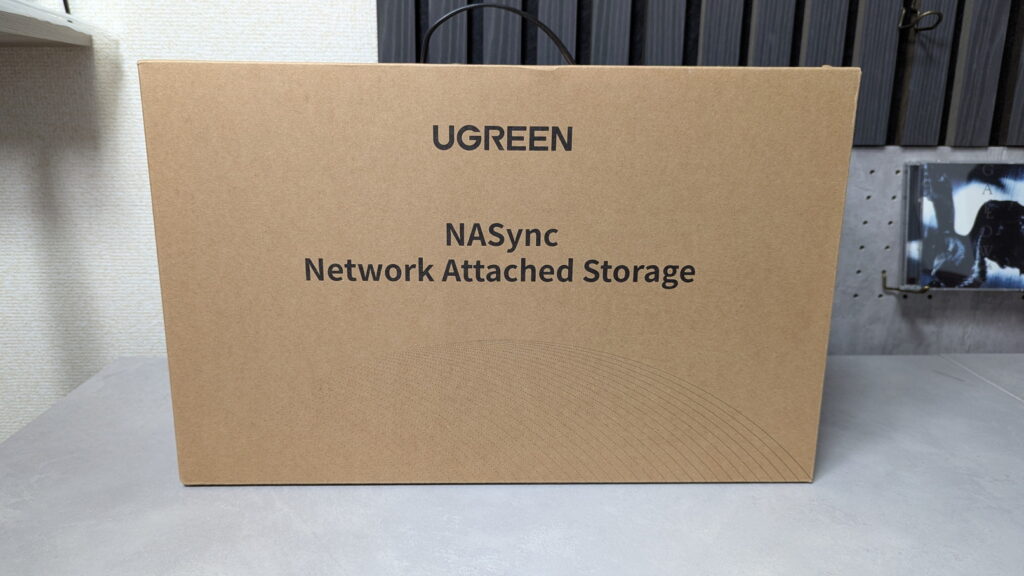


精密機械らしくパッケージは外箱と内箱の2重構成。


開封してみても緩衝材がびっしりだったので結構安心感ありますね。
付属品


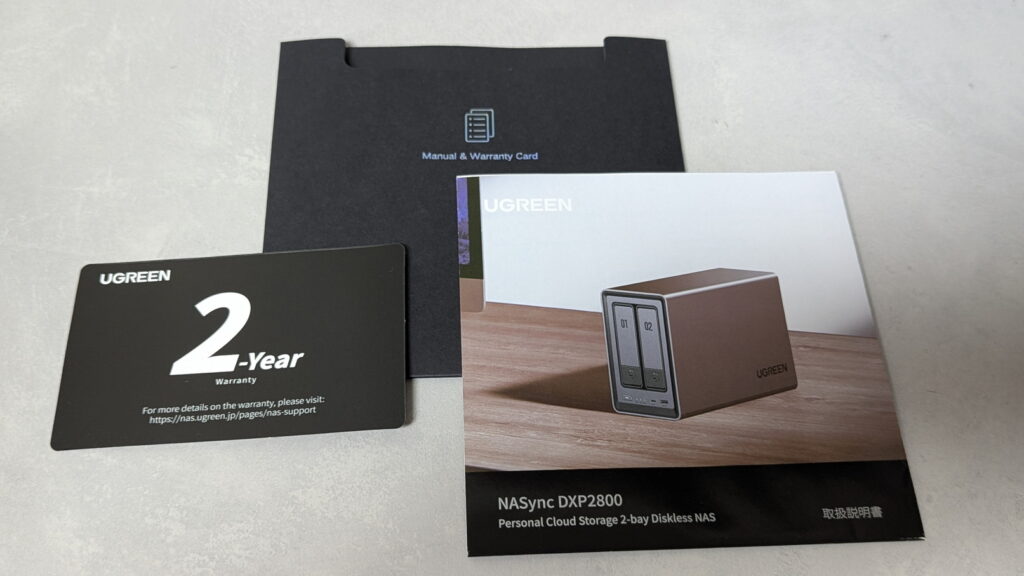
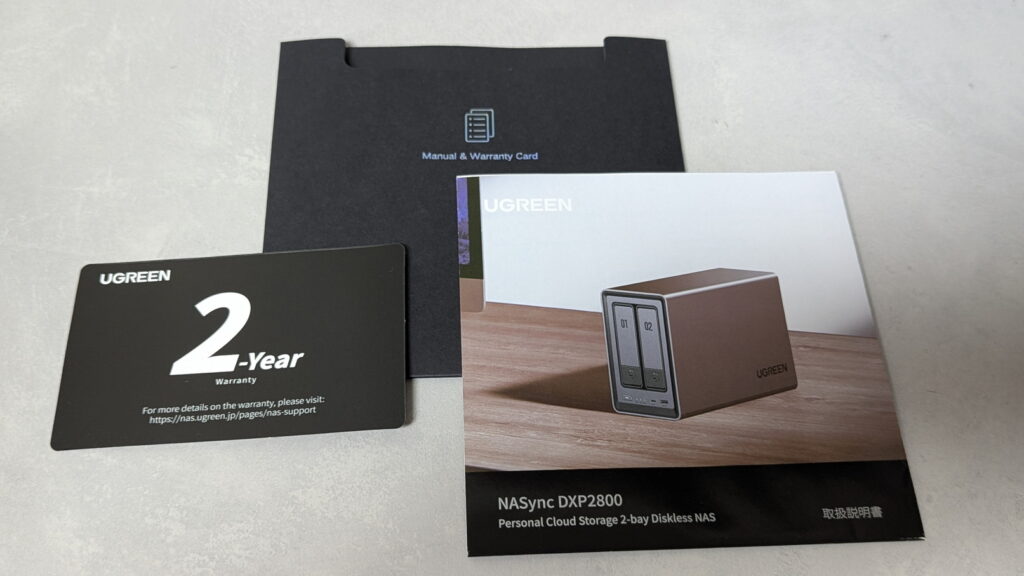
- UGREEN NASync DXP2800本体
- 電源ケーブル
- LANケーブル(CAT7 1m)
- ハードディスクトレイキー ×2
- ネジ/+ドライバー(2.5インチHDD用)
- 説明書類


説明書は全て日本語で書かれていて、HDDのセッティング方法なども分かりやすく図解されているので初めて使う人でも安心です。




NAS実機は重厚感とハードディスクトレイのオシャレさを感じますね。


背面のファン部分には埃を防ぐメッシュフィルターが装着されていました。


表面には電源ボタン、USB-A(3.2)/USB-C/LANポートやそれぞれのハードディスクの状態を表すインジケータが付いています。


背面にはHDMI/USB-A(3.2×1 2.0×2)/イーサネット/電源ポートが付いています。




トレイを引き出すとM.2 SSDを取り付けられるスロットが見えます。
M.2 SSDはストレージドライブとして使える以外に、パフォーマンスを向上させる読み取り/書き取りキャッシュとしても使用できます。


実際にHDDを取り付けるとこんな感じに。
3.5インチHDDの場合はドライバーなどの工具不要で取り付けられるのは嬉しいポイント。
ちなみに、UGREEN NASync DXP2800をはじめとするUGREEN NASシリーズにはHDDは付いてこないので別途購入しましょう。
購入する場合は「NAS向け」と書かれているHDDがおすすめ。
割高ですが、保証が手厚かったりより耐久性に優れていたりします。
実際に使ってみた
スマホアプリで簡単セットアップ
今回レビューするDXP2800をはじめとするUGREEN NASync DXPシリーズは、
「初心者でも3ステップで簡単に始められる高性能NAS」と謳っている通りスマホアプリでとても簡単にセットアップできます。



YouTubeではセットアップの説明動画も投稿されているので、
ちゃんと使えるか不安な人も安心ですね!
開封から設置までの解説
アプリインストールから初期設定



設置からアプリでの初期設定まで30分あれば余裕で終わるレベルでした!
僕の場合、写真やスクショを撮りながら作業していたので、普通にセットアップするならもっと早く終わると思います。
RAID構成はRAID 1がおすすめ
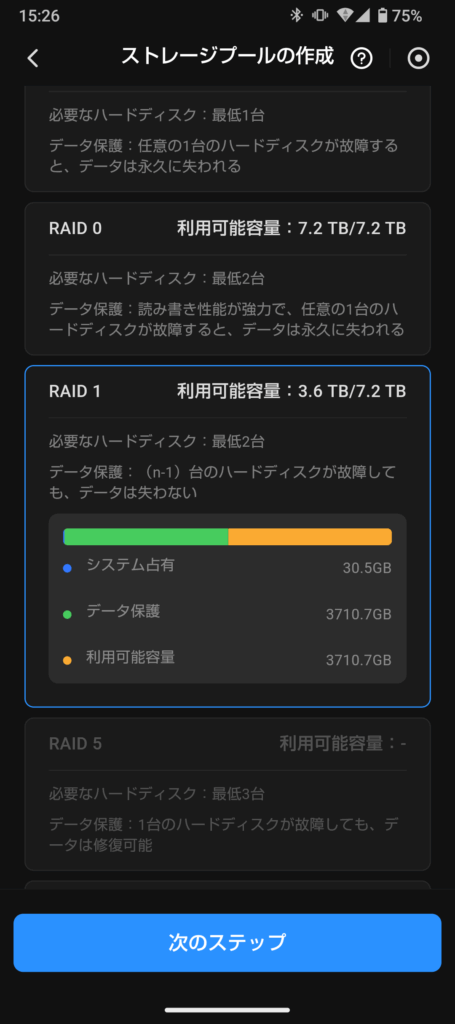
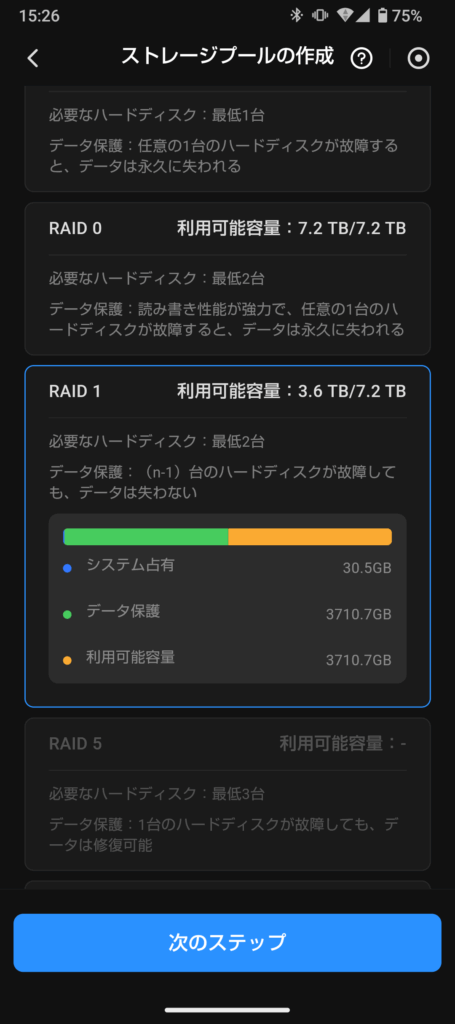
初期設定時、ストレージプールの作成でRAID構成を選択させられますが、これはRAID 1をおすすめします。
RAID 1とは、2台のハードディスクに同じデータを書き込む構成です。



いわゆる冗長化ってやつですね!
2つのハードディスクに同じデータを書き込むなら1台無駄じゃないの?と思う人も居るかもしれませんが、
これならどちらかのハードディスクが故障したとしても、もう1台に同じデータが保存されているのでデータの紛失を防げます。
2つのハードディスクが同時に壊れるって事はほとんど無いので、万が一の時にも安心というわけですね。
高額なハードディスク2台買って1台分の保存容量しか使えないというのはもったいない感じもしますが、
大切な写真や動画などを安心して保存したいならRAID 1にしましょう。
※UGREEN NASync DXP4800など、ハードディスクが3枚以上使える場合はRAID 5なども選択できます。
クラウドストレージと同じ感覚で使える
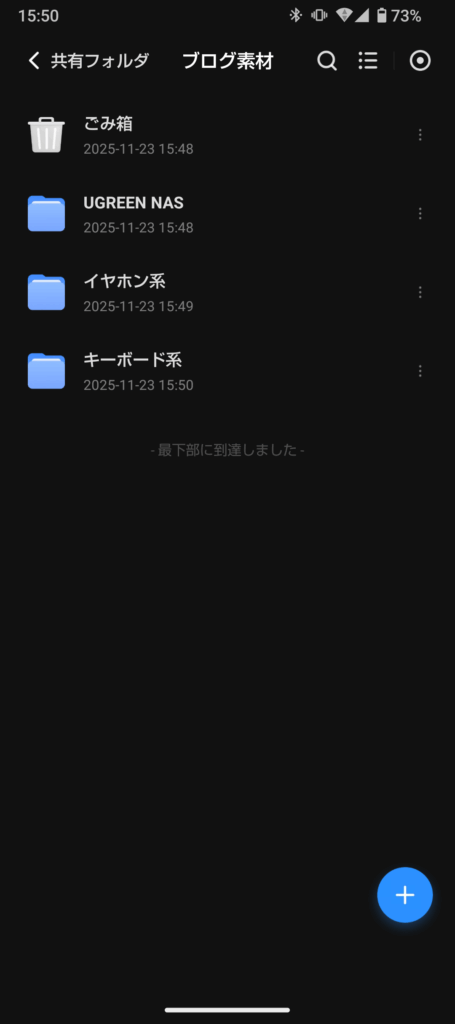
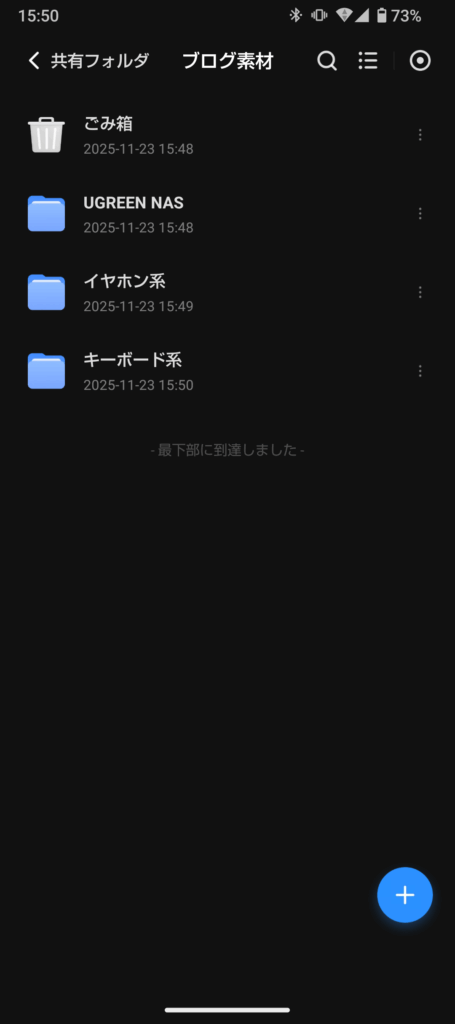
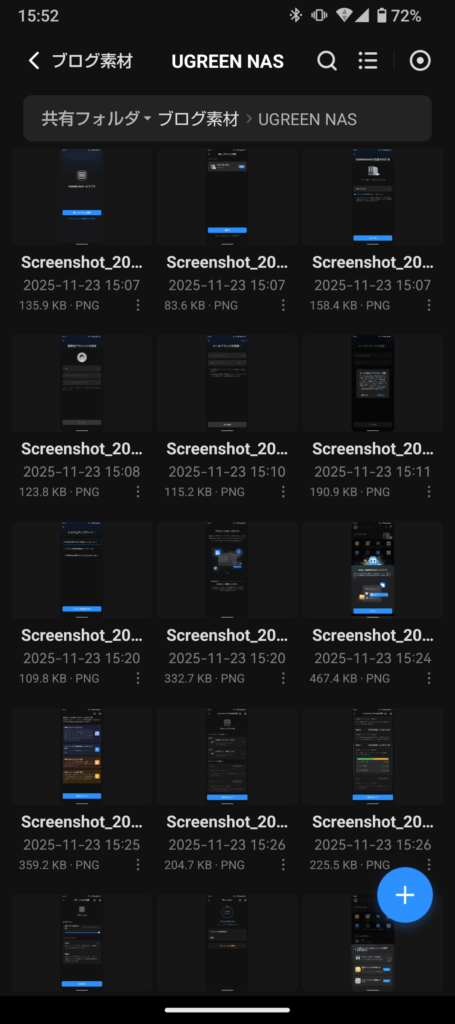
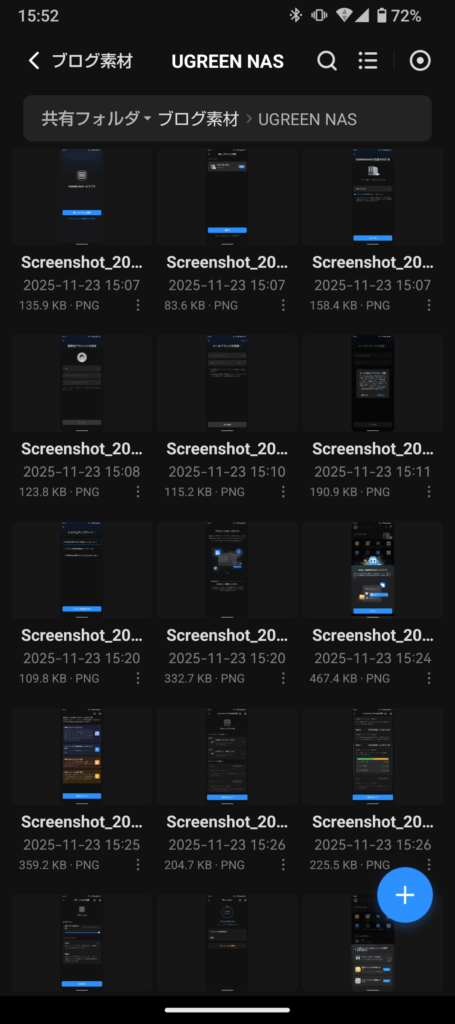
NASに興味あるけどどんな感じで使えるのか分からないという人も多いかもしれませんが、iCloudやGoogleドライブと同じ感覚で使えます。
難しい事は何もなく、フツーに直感的に使えます。
アプリではNASにアクセスできる全ユーザーがアクセスできる共有フォルダと、ログインしたユーザーしかアクセスできない個人フォルダがあるので、
「バックアップ残しておきたいけど他の人に見られるとちょっと…」というデータも安心して保存できます。
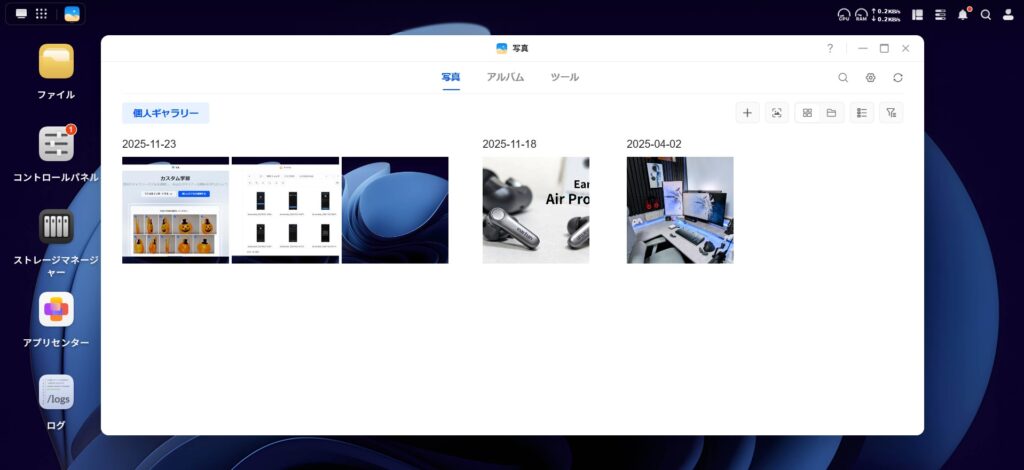
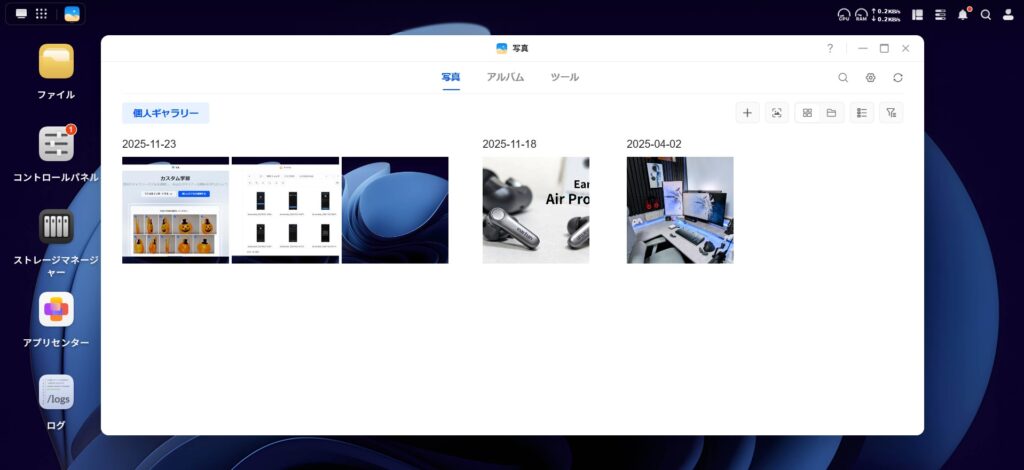
画像ファイルはUGREEN NAS内の「写真アプリ」を使うことでまとめて表示も可能です。
タイムラインで分けられるのでデータを探すのも簡単ですね。
さらにAIのスマート画像認識機能により画像内のテキスト、物体、動物、顔を自動識別してくれるので、
写真の整理や検索がより便利になるわけです。
アルバムも作成&共有可能
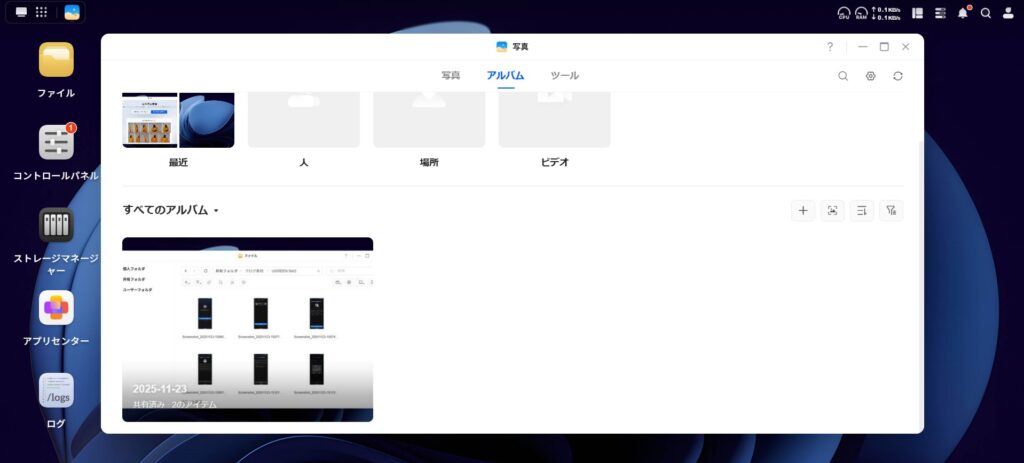
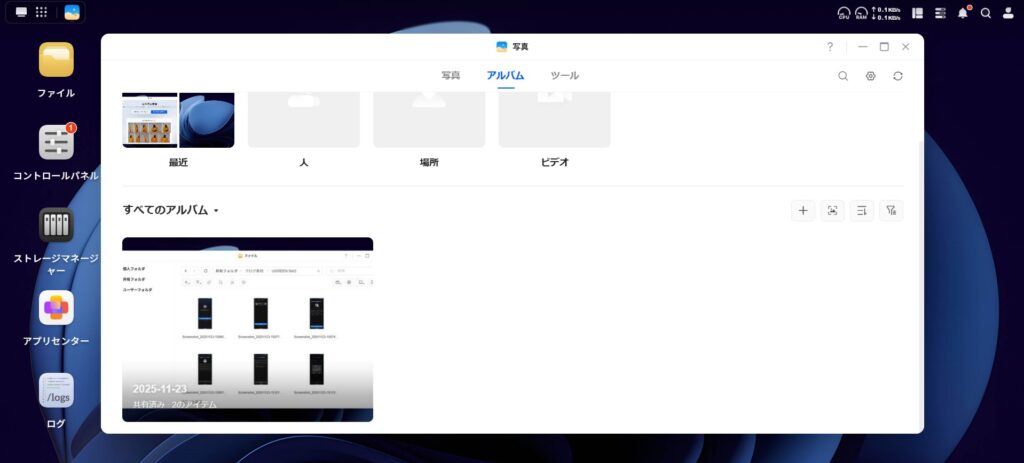
「写真アプリ」では写真を選んでアルバムを作る事も可能。
好きな写真をどんどんアルバムに追加するのはもちろん、同期された写真を自動でアルバムに追加する事も出来るので家族や友人たちと写真を共有したいときにもピッタリ。
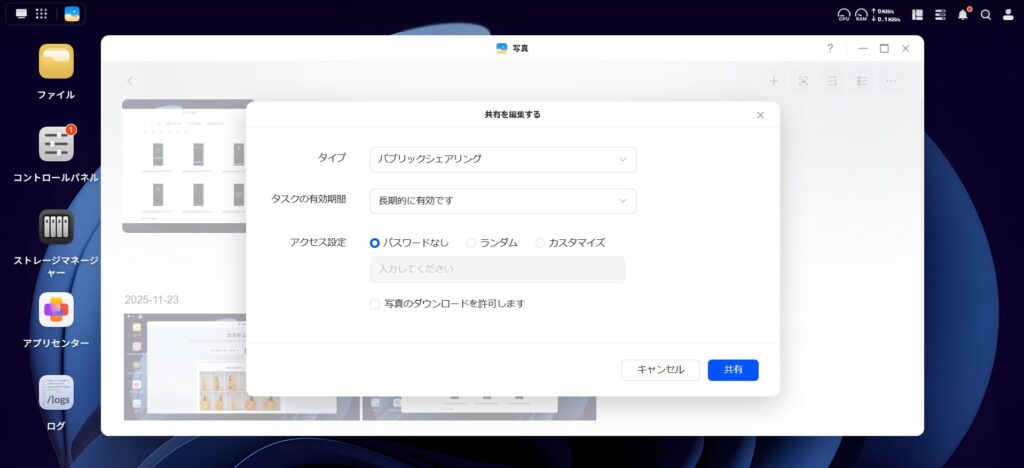
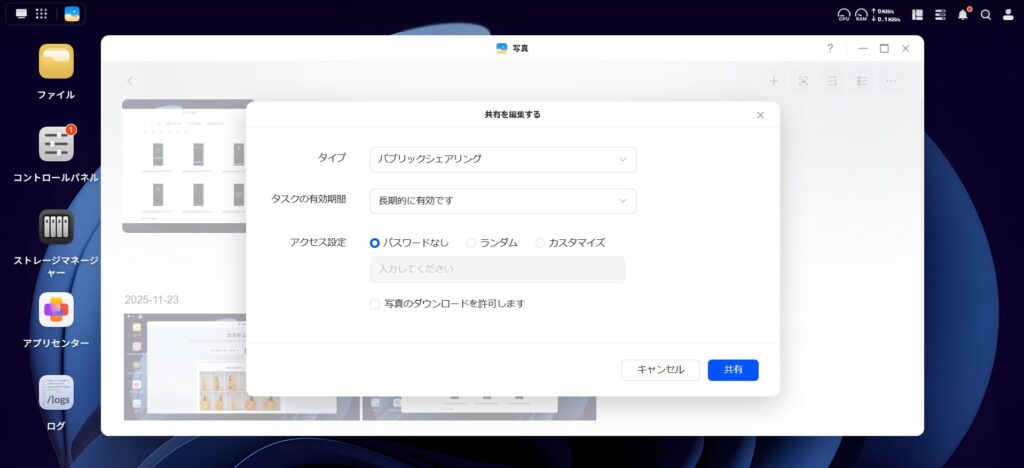
更に嬉しいのがUGREEN NASのアカウントを持ってなくても共有用URLでアルバムを見れるところ。
パスワードを掛けたり、共有期限を設定したりできるのでセキュリティ面も安心です。
PCのエクスプローラーからNASへアクセスする方法
NASを使うなら絶対やりたいのがPCにNASをマウントしてエクスプローラーからアクセスする事。
いちいちブラウザからNASにアクセスするのは面倒だし、素早くファイルをやり取りするならマストレベルだと思います。
ただ親切なマニュアルとか無いのでおらずどうすればいいのか戸惑ったのでメモとして残しておきます。
※Win11での方法です
SMBサービスを有効にする
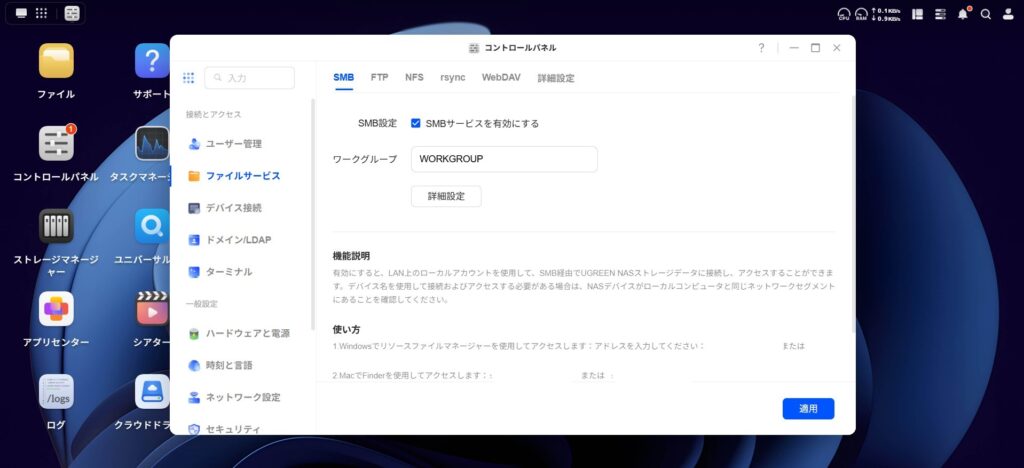
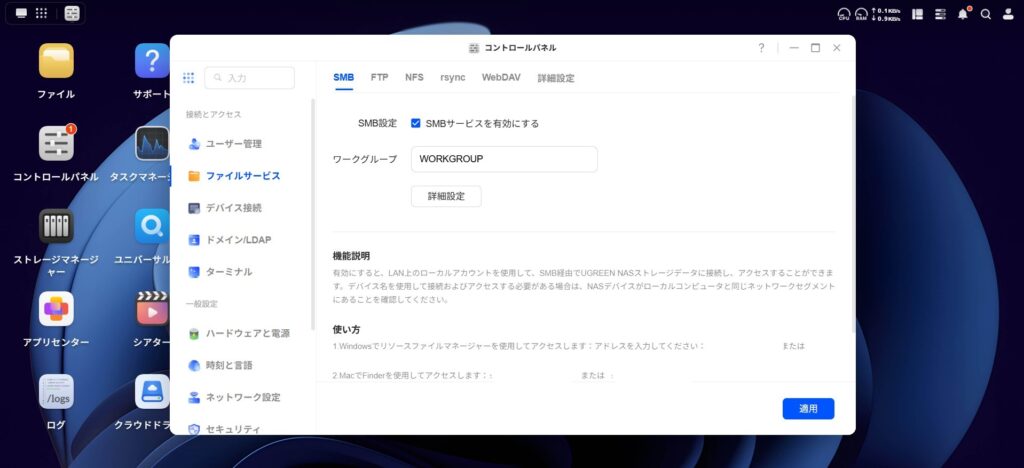
UGREEN NAS上でコントロールパネル>ファイルサービス>SMBタブを開き、「SMBサービスを有効にする」にチェック。
使い方項目に書いてあるアドレスをコピー(アドレス部分をクリックするとコピーされます)
ネットワークの場所を追加する
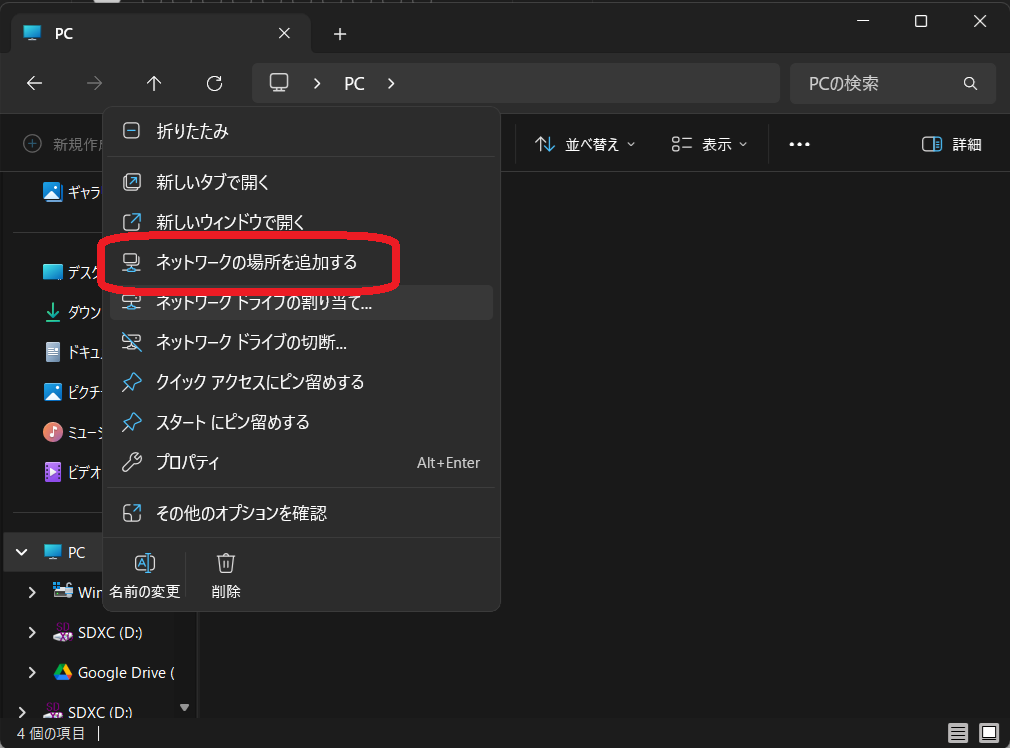
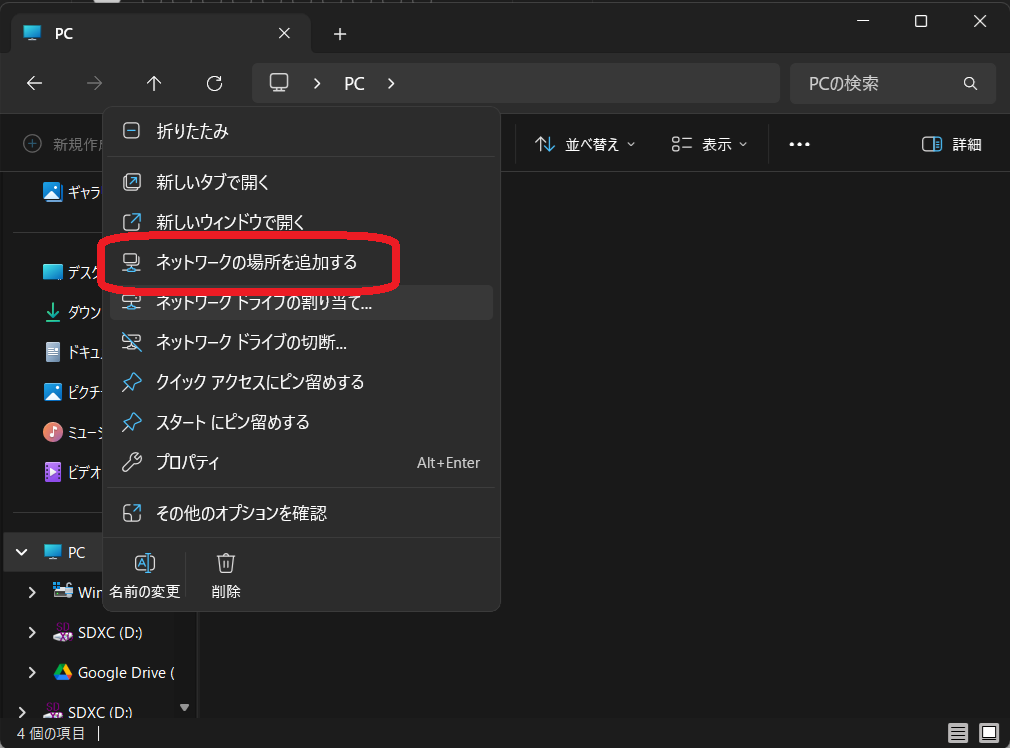
エクスプローラーを開き、PCを右クリック>「ネットワークの場所を追加する」をクリック。
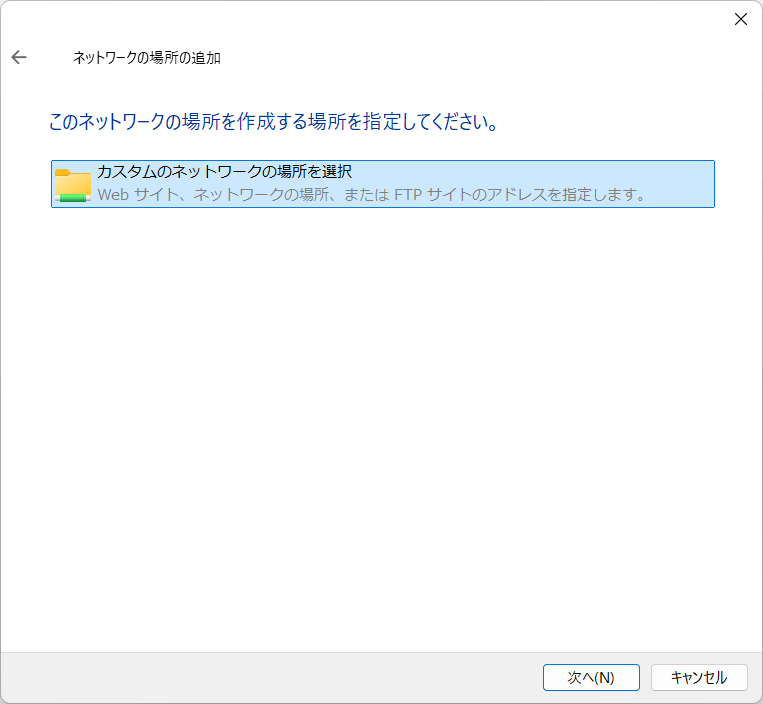
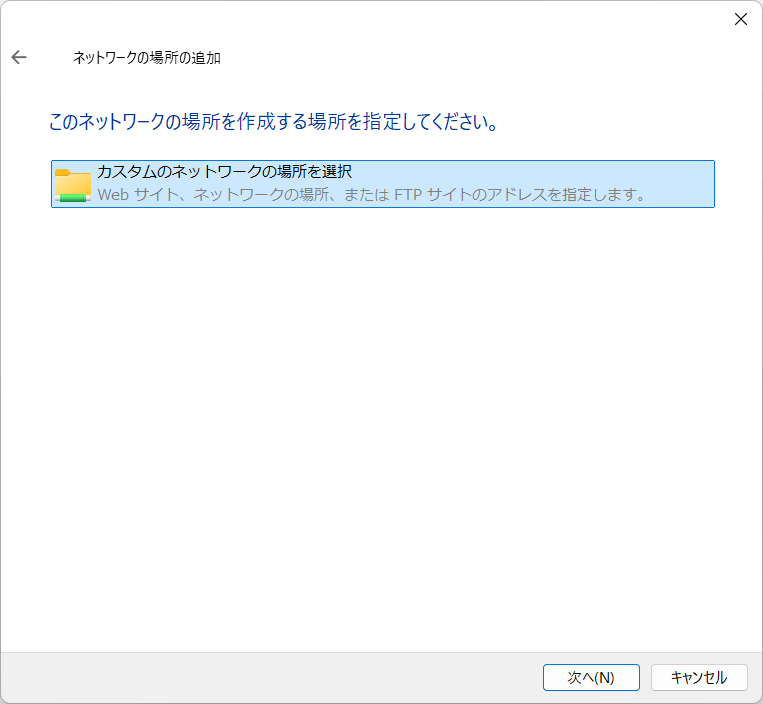
「カスタムのネットワークの場所を選択」をクリック。
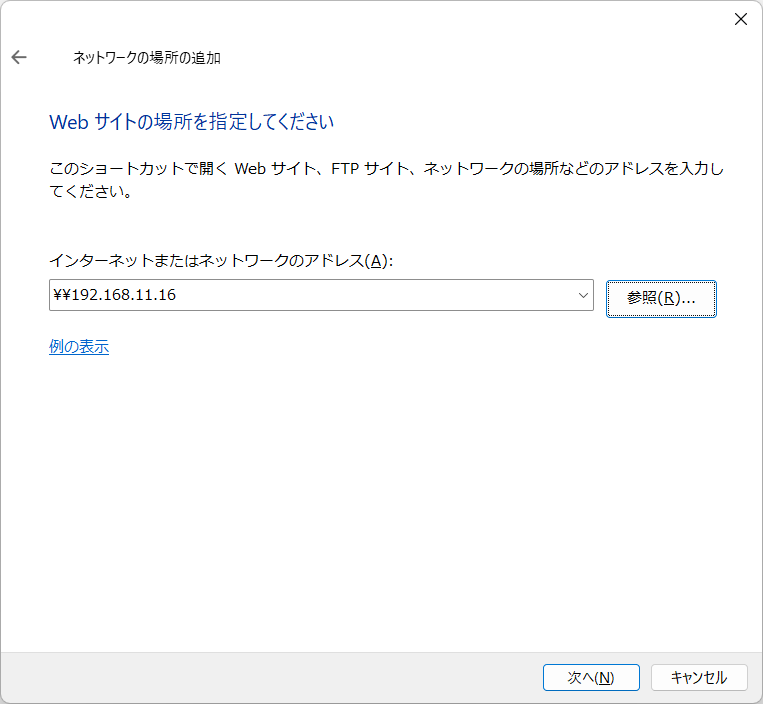
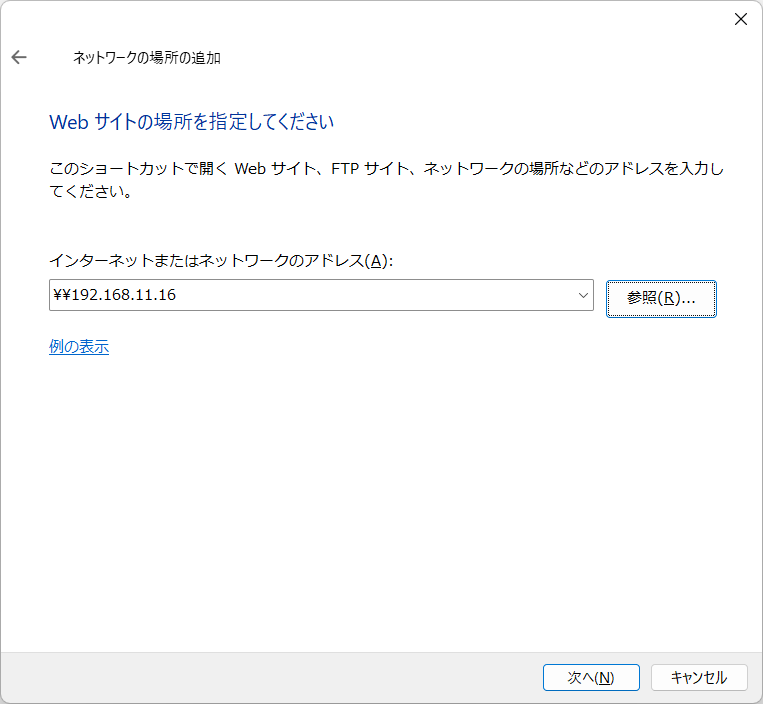
コピーしたアドレスを貼り付け参照をクリック。
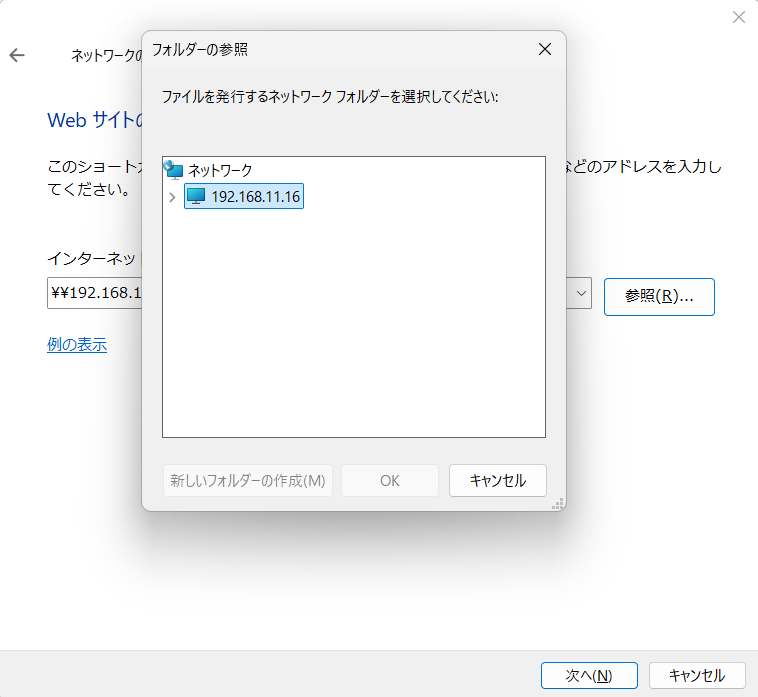
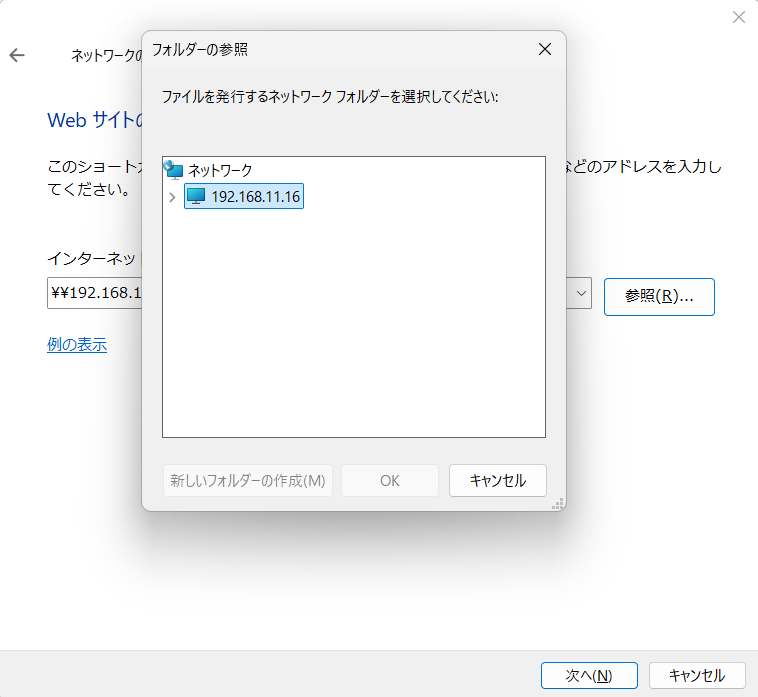
ネットワークを展開(ログインを求められた場合はUGREEN NASのアカウントを入力してください)
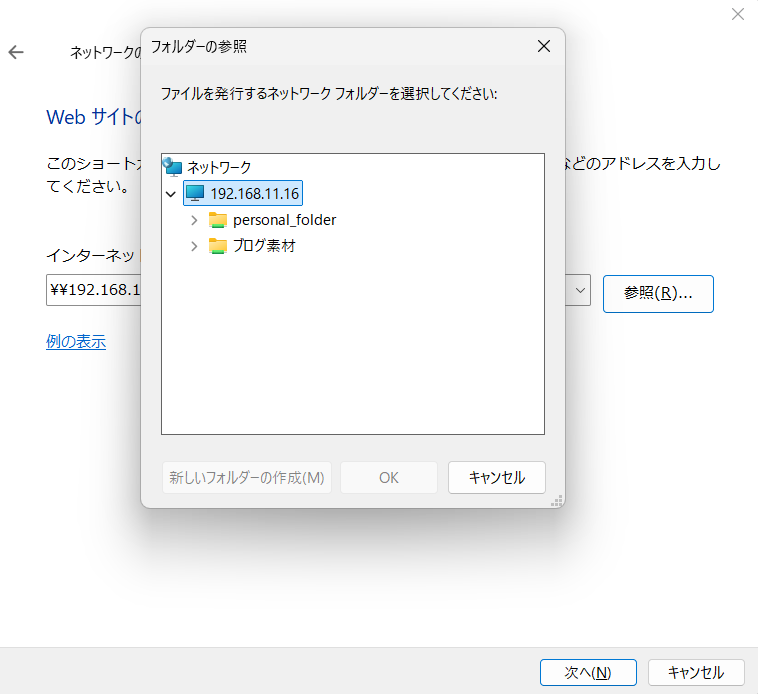
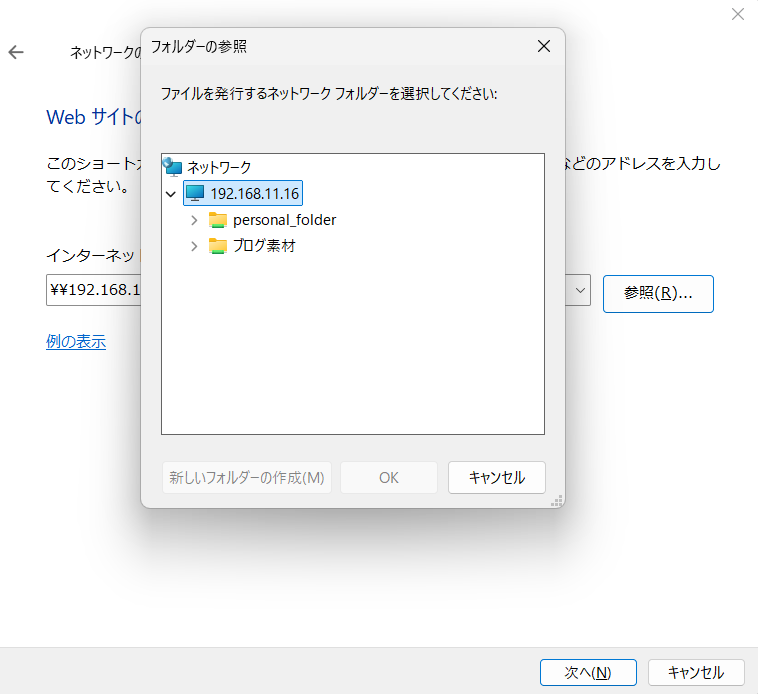
NAS内のフォルダが表示されるので追加したいフォルダを選択してOKをクリックし、次へ。
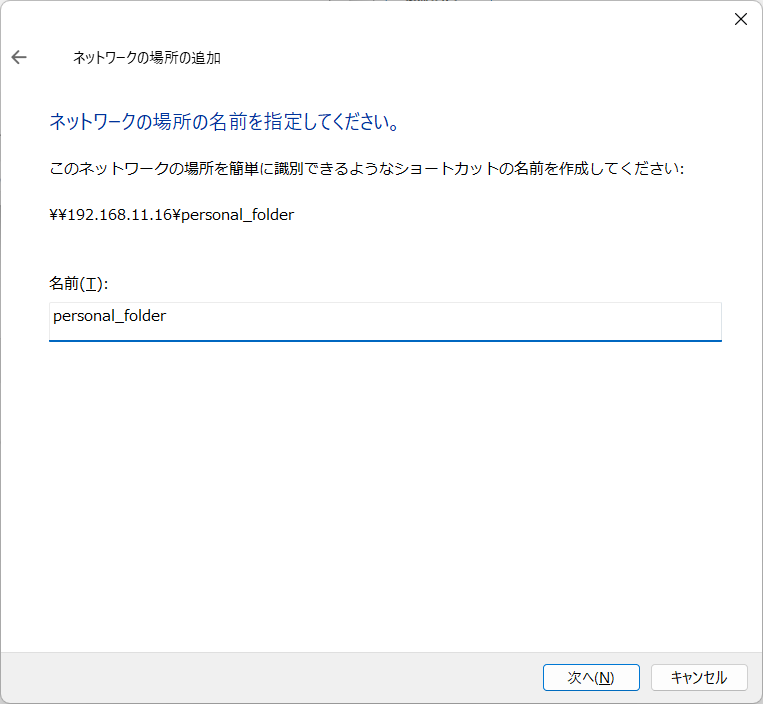
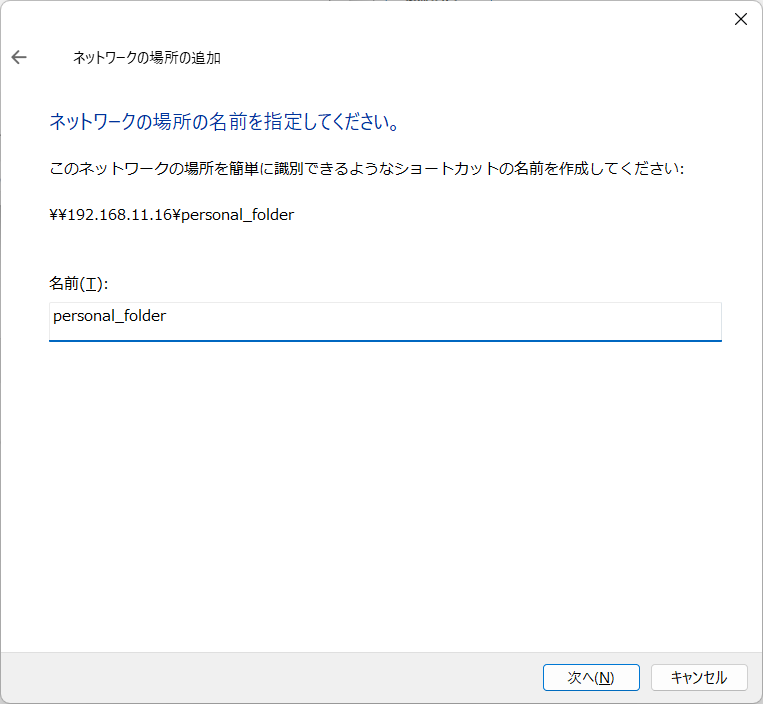
ネットワークの場所の名前を入力し次へ。
これで設定は完了です。
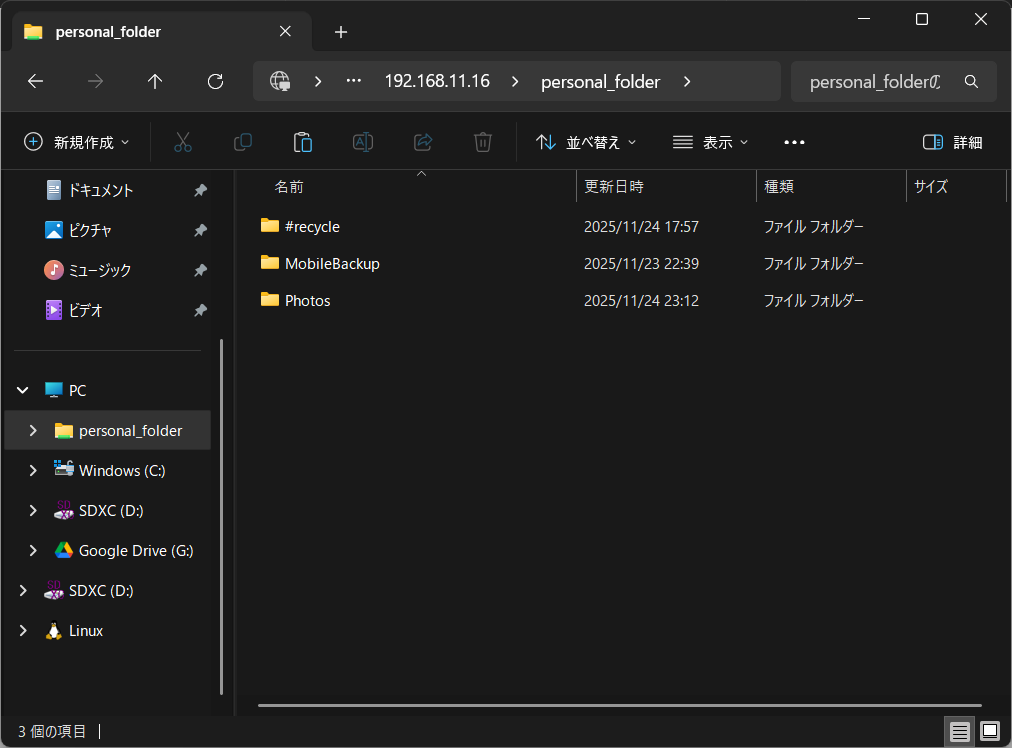
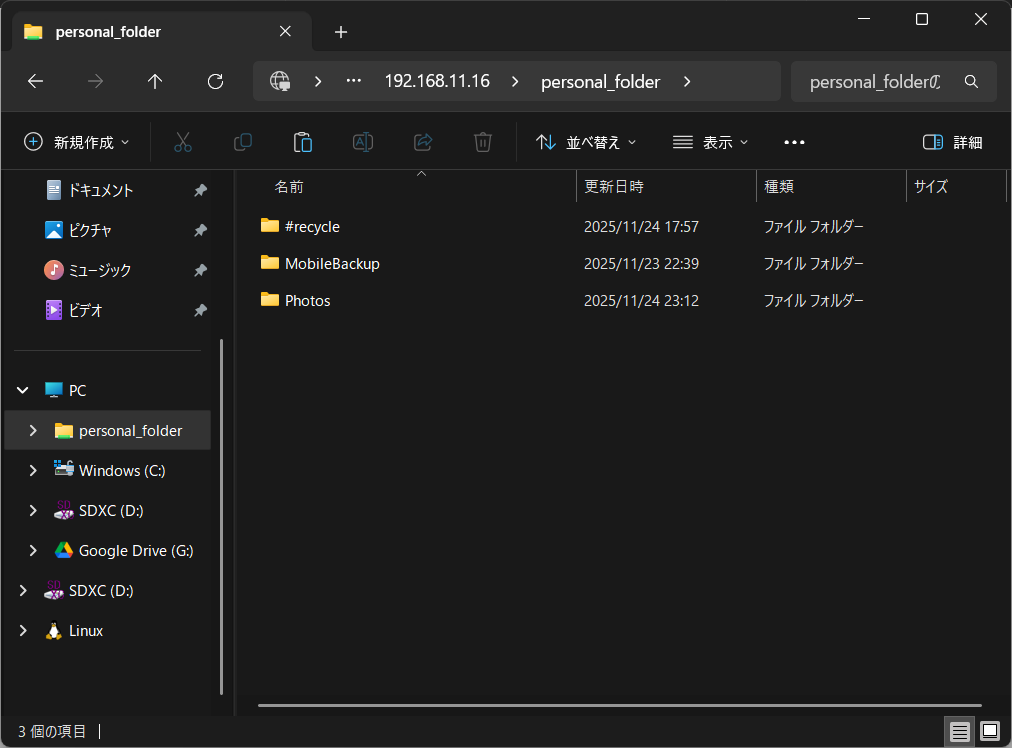
こんな感じでエクスプローラーからNASのフォルダにアクセスできるようになりました。
ここにファイルを置けば自動で同期されるようになるので、NASを更に便利に使えますね。
気になったポイント
色々やりたいならある程度の知識が必要
PCのエクスプローラーからNASへアクセスする方法のSMBもそうですが、
コントロールパネルを見るとFTPとかrsyncとか、LDAPなどなど聞きなれない単語が並んでると思います。
プログラマーとかインフラエンジニアからすると「はいはいアレね」となりますが、
知らん人からすると何が何だか分からないし説明読んでもピンとこないなんて事もあるのではないでしょうか。
NAS全般に言える事ですが、より便利により自分に適した使い方をしたいならネットワーク系の知識が無いと厳しいよなと感じます。
一応、YouTubeのUGREEN公式チャンネルでは解説動画がアップされているのでチェックしてみても良いかもしれません。
Amazon ブラックフライデーセールでは20%OFF


Amazonで12月1日まで開催中のブラックフライデーセールではUGREEN NASync DXP2800が20%OFFになっています。(他のUGREEN NASシリーズも最大30%OFFで販売中)
55,880円⇒44,704円
クーポンコードを使用する事でさらに5%OFFで購入できます。
専用クーポンコード:LABOX2511(公式サイト・Amazonにて使用可能)
まとめ
今回は初めてのNASにピッタリなUGREEN NASync DXP2800をレビューしていきました。
家にNASを導入するのは初めてでしたが、本当に簡単にセットアップできたしGoogle DriveやiCloudと同じような感覚で使えたので非常に便利でした。
初期費用は結構かかってしまいますが、クラウドストレージと違い、一度買ってしまえばそれ以上コストがかからないのは長期使用するうえでかなりありがたいですね。



大量のデータを管理したい人、家族や友人たちと写真や動画を共有したい人、長期的なストレージコストを抑えたい人はNASを導入する良いタイミングかもしれません!
以上、Nao(@NFRlog)でした。











